文章編號: 000129506
如何在 Dell Threat Defense 中将文件添加到安全列表
摘要: 可按照以下说明在 Dell Threat Defense 中将文件添加到安全列表。
文章內容
症狀
提醒:
- 从 2022 年 5 月起,Dell Threat Defense 停止维护。戴尔不再更新本产品及其文章。有关详细信息,请参阅 Dell Data Security 产品生命周期(结束支持/停售)政策。如果您对其他文章有任何疑问,请联系您的销售团队或联系 endpointsecurity@dell.com。
- 请参阅端点安全性,了解有关当前产品的其他信息。
Dell Threat Defense 管理员可以选择将文件添加到安全列表,以便:
- 防止第三方冲突。
- 解决性能问题。
- 清除误报。
本文讨论如何在 Dell Threat Defense 中将文件添加到安全列表。
受影响的产品:
Dell Threat Defense
受影响的操作系统:
Windows
Mac
原因
不适用。
解析度
要将文件添加到安全列表,请执行以下操作:
- 从网页浏览器导航至位于以下网址的 Dell Threat Defense 管理控制台:
- 登录到 Dell Threat Defense 管理控制台。
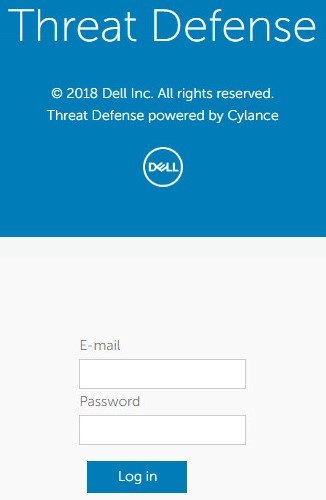
- 在控制台中,单击 Settings 选项卡。

- 在“Settings”中,单击 Global List 选项卡。

- 单击 Safe 选项卡。

- 以下类型的文件可能会被添加到安全列表:
- 可执行文件
- 脚本
单击相应的文件类型。
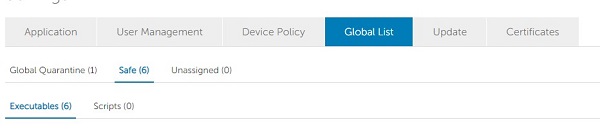
- 单击 Add File。

- 在“Add File to Safe List”菜单中:
- 填充文件的 SHA256。
- (可选)添加文件的 MD5。
- (可选)添加文件名。
- 选择文件的相应类别。
- 填充将文件添加到安全列表的原因。
- 单击 Submit。
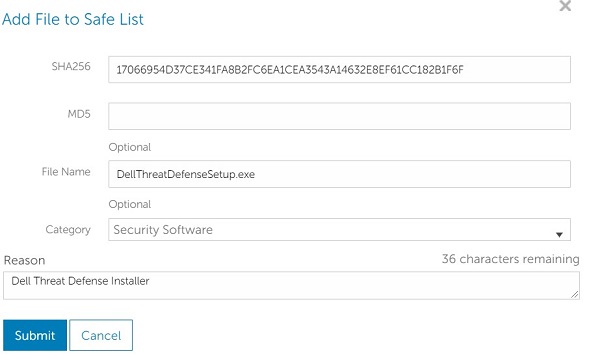
提醒:
- 有关更多信息,请参阅如何为防病毒和恶意软件预防应用程序确定文件的 SHA-256 哈希(英文版)。
- 屏幕截图中使用的示例会与您环境中的有所不同。
- 单击 Add Script。
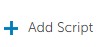
- 在“Add Script to Safe List”菜单中:
- 填充文件的 SHA256。
- (可选)添加文件名。
- 填充将文件添加到安全列表的原因。
- 单击 Submit。
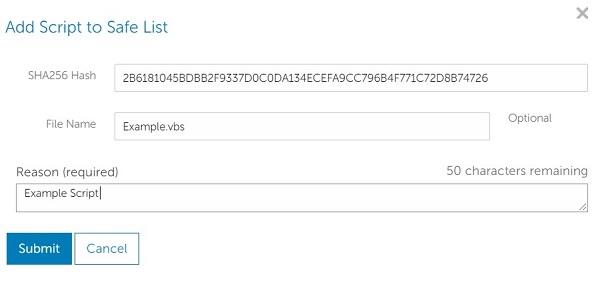
提醒:
- 有关更多信息,请参阅如何为防病毒和恶意软件预防应用程序确定文件的 SHA-256 哈希(英文版)。
- 屏幕截图中使用的示例会与您环境中的有所不同。
要联系支持部门,请参阅 Dell Data Security 国际支持电话号码。
转至 TechDirect,在线生成技术支持请求。
要获得更多见解和资源,请加入戴尔安全社区论坛。
其他資訊
影片
文章屬性
受影響的產品
Dell Threat Defense
上次發佈日期
19 12月 2022
版本
14
文章類型
Solution


